新手入门
Assetto Corsa - 插件安装教程
SRFC 发表于 2018.07.25 09:40:45 | 阅读: 20854 | 评论: 0 AC
本帖最后由 SRFC 于 2018-10-29 23:15 编辑
MOD&APP安装位置
车辆MOD:\Steam\SteamApps\common\Assetto Corsa\content\cars
赛道MOD:\Steam\SteamApps\common\Assetto Corsa\content\tracks
APP位置:\Steam\SteamApps\common\Assetto Corsa\apps\python和\Steam\SteamApps\common\Assetto Corsa\content\gui\icons
(留意壓縮包的第一層文件夾, 如是"content"或"apps", 直接解压到游戏根目录即可使用)
回放保存
選項->一般設定->回放大小上限拉至最右
AC會自動保存上一節的回放,文件路徑為"Documents\Assetto Corsa\replay\temp"
若要永久保存, 將檔案移離"temp"文件夾即可
调教&录像使用方法
调教文件为(.ini)格式
将.ini文件拷贝至 Documents(我的文档)\Assetto Corsa\setups\车名\赛道名
然后进入游戏内的对应赛道,找到对应调教文件。点击LOAD就可以使用
将录像文件拷贝至游戏文件夹 Documents(我的文档)\Assetto Corsa\replay
进入游戏选择录像,即可观看录像。
******************************************************************************
插件, Mod等下載指引
插件的下载
从 SFRC 论坛中下载

我就以在主板块内置顶帖的 Helicorsa 雷达插件的下载为例。
Helicorsa 是联机必备插件之一,是一款占用资源少,显示直观的雷达App插件,能在不借助后视镜或左右看的情况下清楚的了解对手的位置,避免发生无意的碰撞,同时也能清楚的了解在铲斗过程中自己和对手所在的位置。具体次插件的介绍,在帖子里已经介绍得非常清楚,在此就不再赘述。
点击下载,浏览器就自动弹出下载对话框了。
从 Racedepartment 中下载
在SRFC论坛里找不到自己想要的插件而又没人分享怎么办,这时候我们可以去国外一个巨大的赛车门户中下载,网址如下:https://www.racedepartment.com/ 。英文不好怎么办,没关系,一步一步跟着来。
打开 racedepartment 网站,找到上边的 DOWNLOADS,如下图。
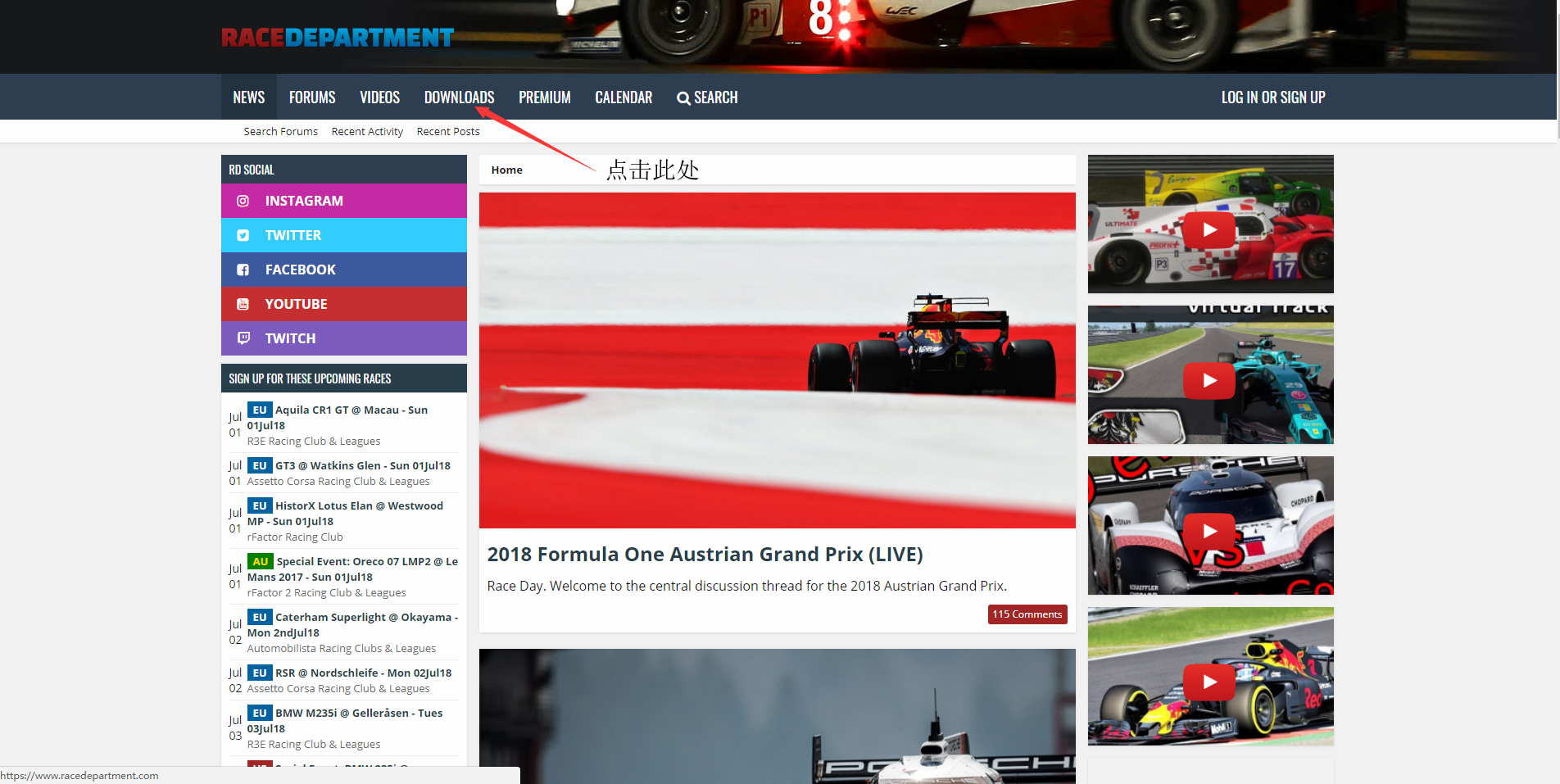
进入 DOWNLOADS 分区后,点击左边栏的 Assetto Corsa 分区,如下图:
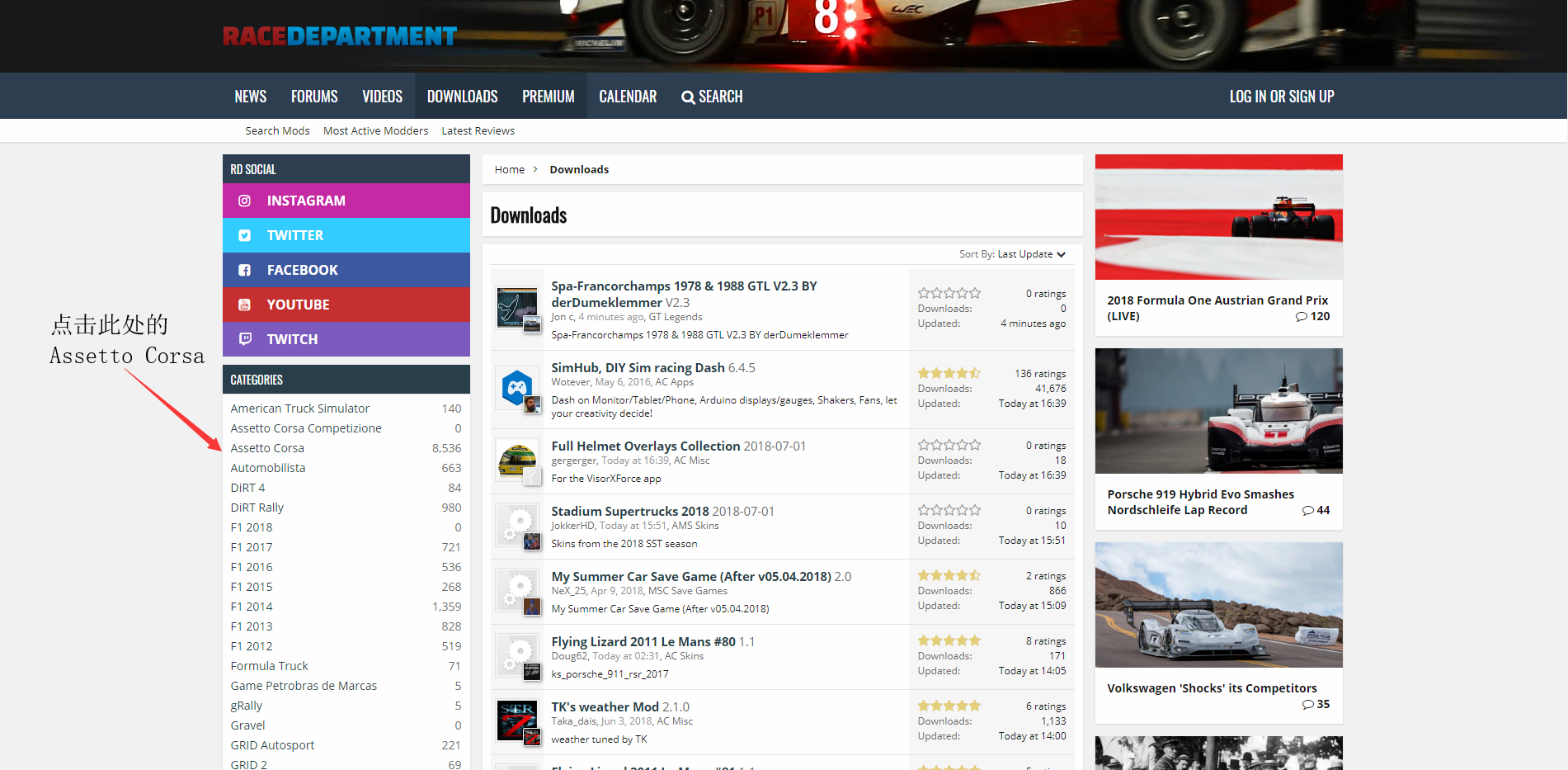
继续在左边栏里找到 AC Apps,并点击,如下图:
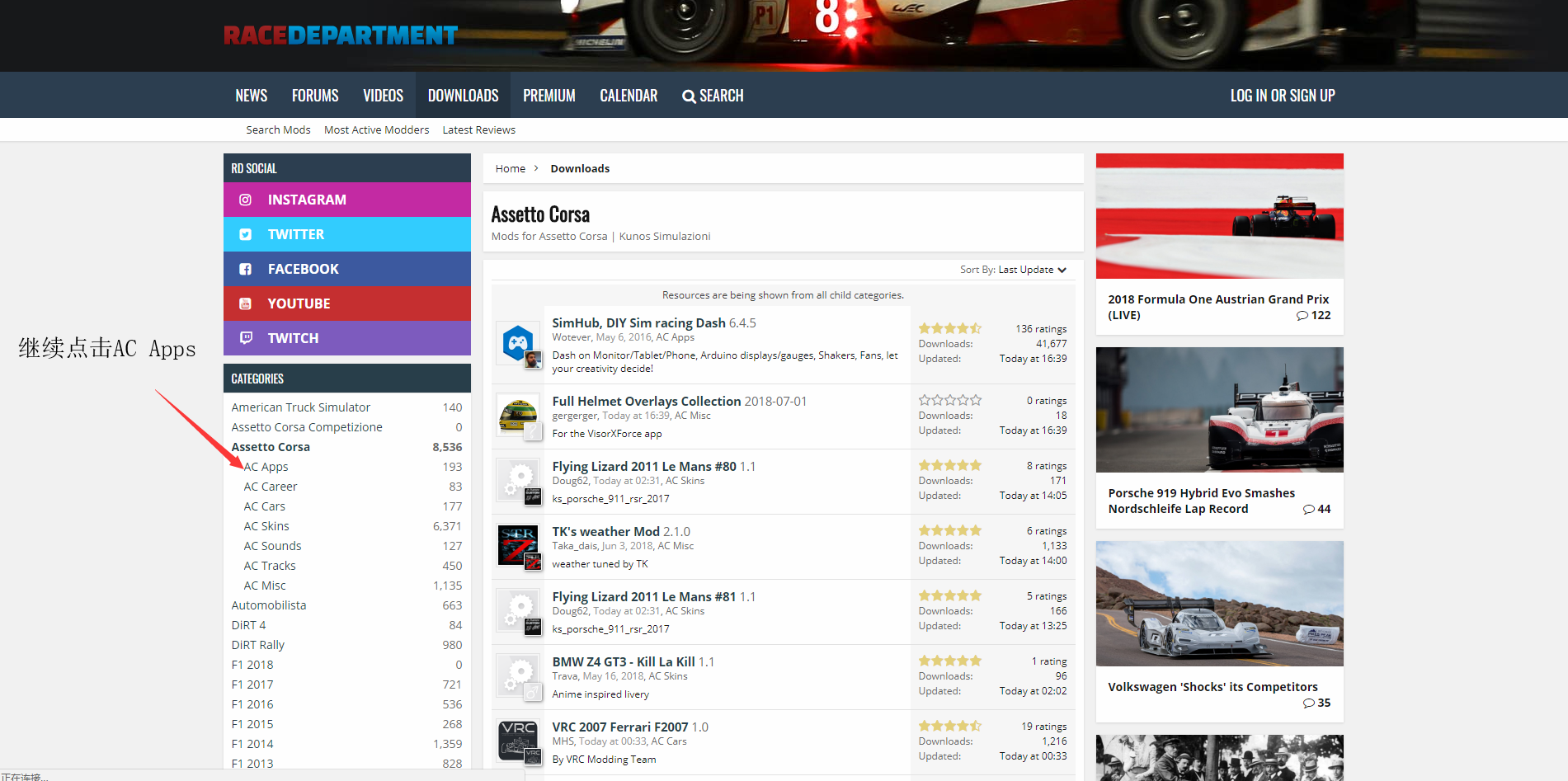
然后就可以在里面寻找插件了。
但是这样的寻找无异于海底捞针,可以看到 AC Apps 里有193个之多(截止笔者写作当日),这时候我们需要利用搜索工具了。
安装插件
好了,我们找到自己想要的插件,并将其下载到电脑里,但它现在也只是一个压缩包,什么也干不了,这时候我们要将其安装到 AC 里。

解压 Helicorsa 的压缩包,可以看到压缩包里包含了两个文件夹
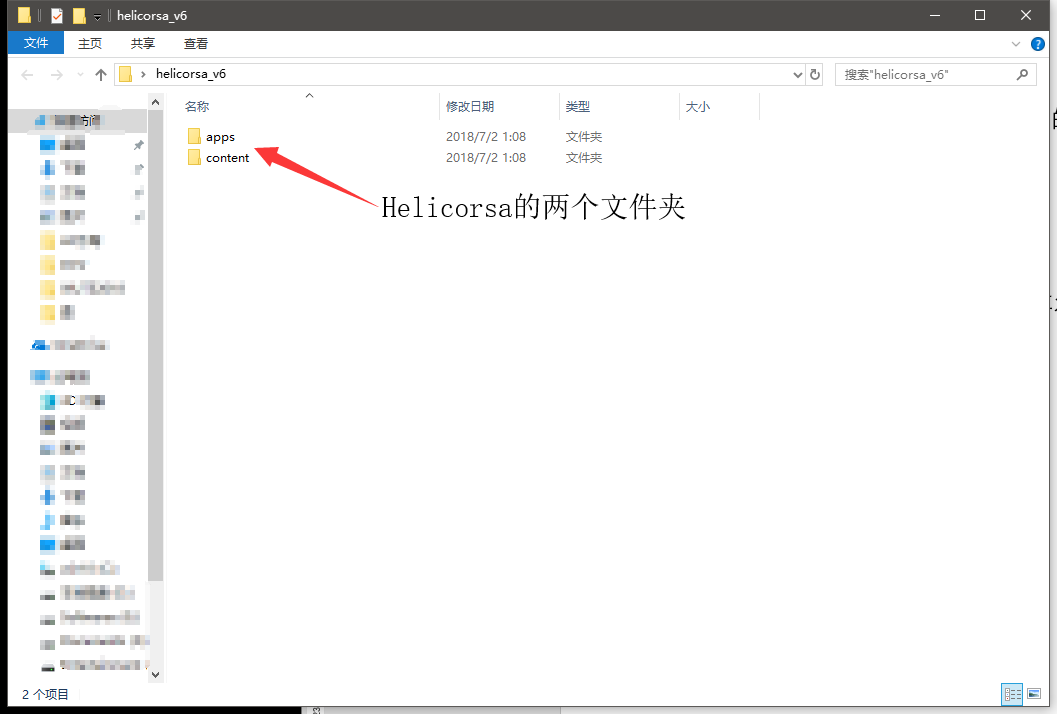
此时,我们需要将这两个文件夹复制到 Assetto Corsa 的安装目录里,例如
\Steam\SteamApps\common\assettocorsa\ 或
\SteamLibrary\steamapps\common\assettocorsa\
即可完成安装。
有人可能要问了,如果下载到的插件不是这两个文件夹怎么办,只有一个文件夹,而且还是以它的本身名字命名的。那此时就可以直接将文件夹复制到
\Steam\SteamApps\common\assettocorsa\apps\python或
\SteamLibrary\steamapps\common\assettocorsa\apps\python中,即可完成安装。
插件的启用
在安装完插件后,兴奋地启动游戏,进入驾驶状态,发现我的屏幕内显示的怎么还是原来的界面,安装的插件完全没有用啊,别急,你安装了插件,但是你没有将它启动,下面笔者介绍怎么启动插件。
在AC原装启动器中启动插件
在 steam 中打开 Assetto Corsa
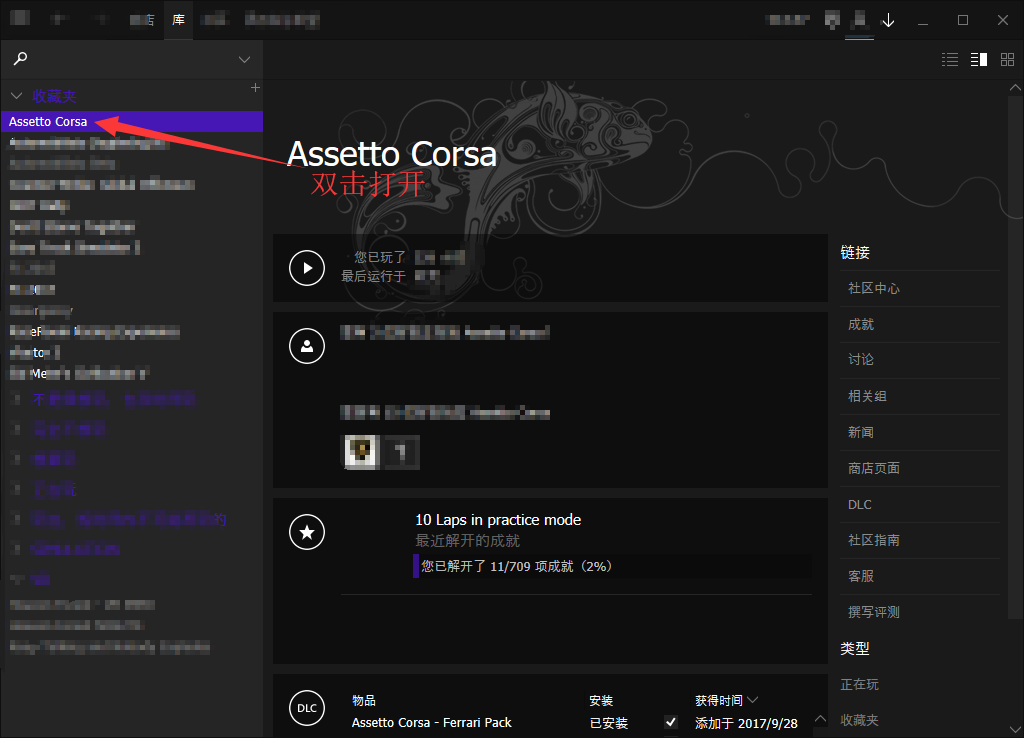
进入游戏后,点击主菜单进入主菜单界面
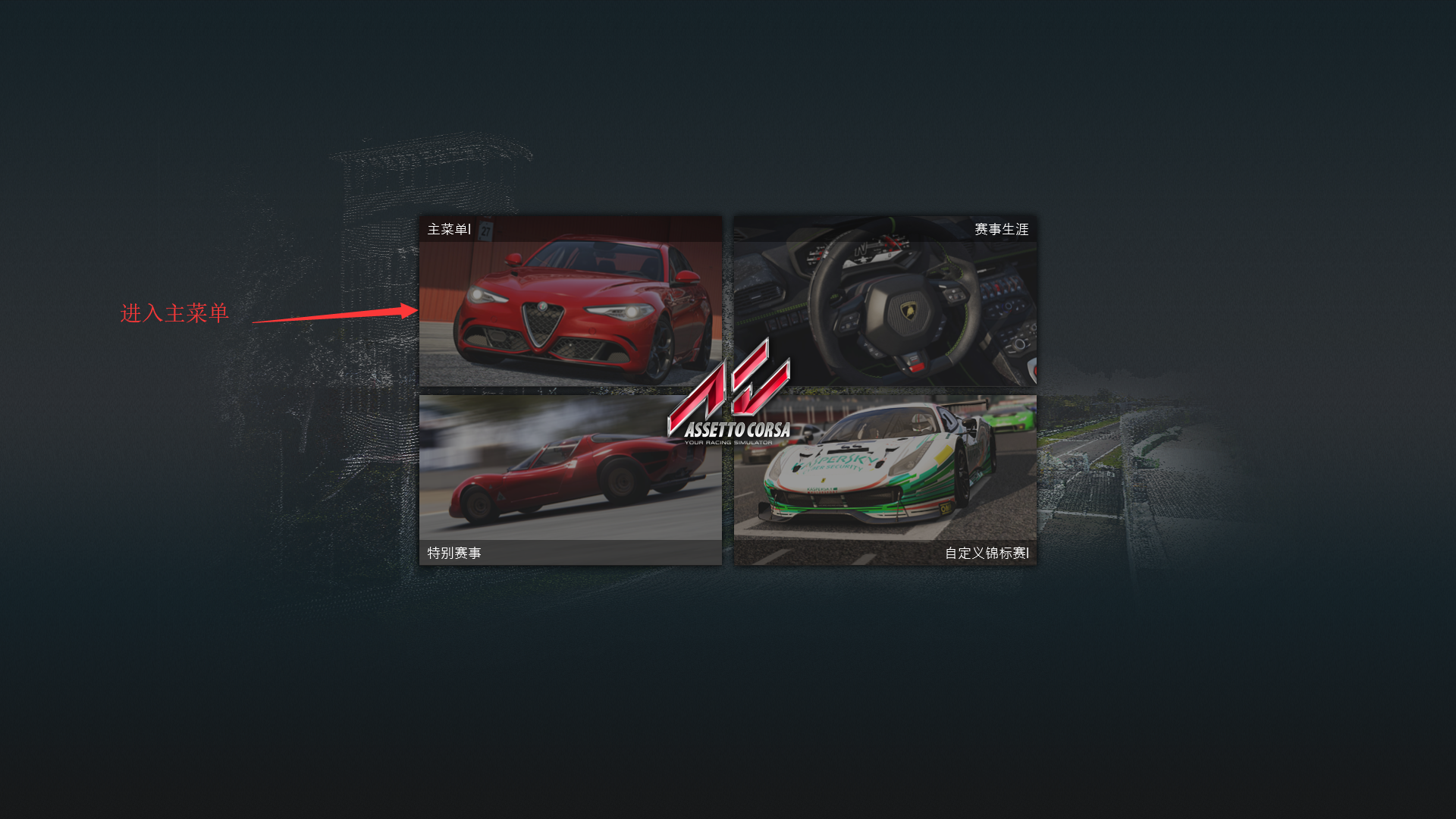
进入主菜单后在左边栏点击选项,进入设置界面
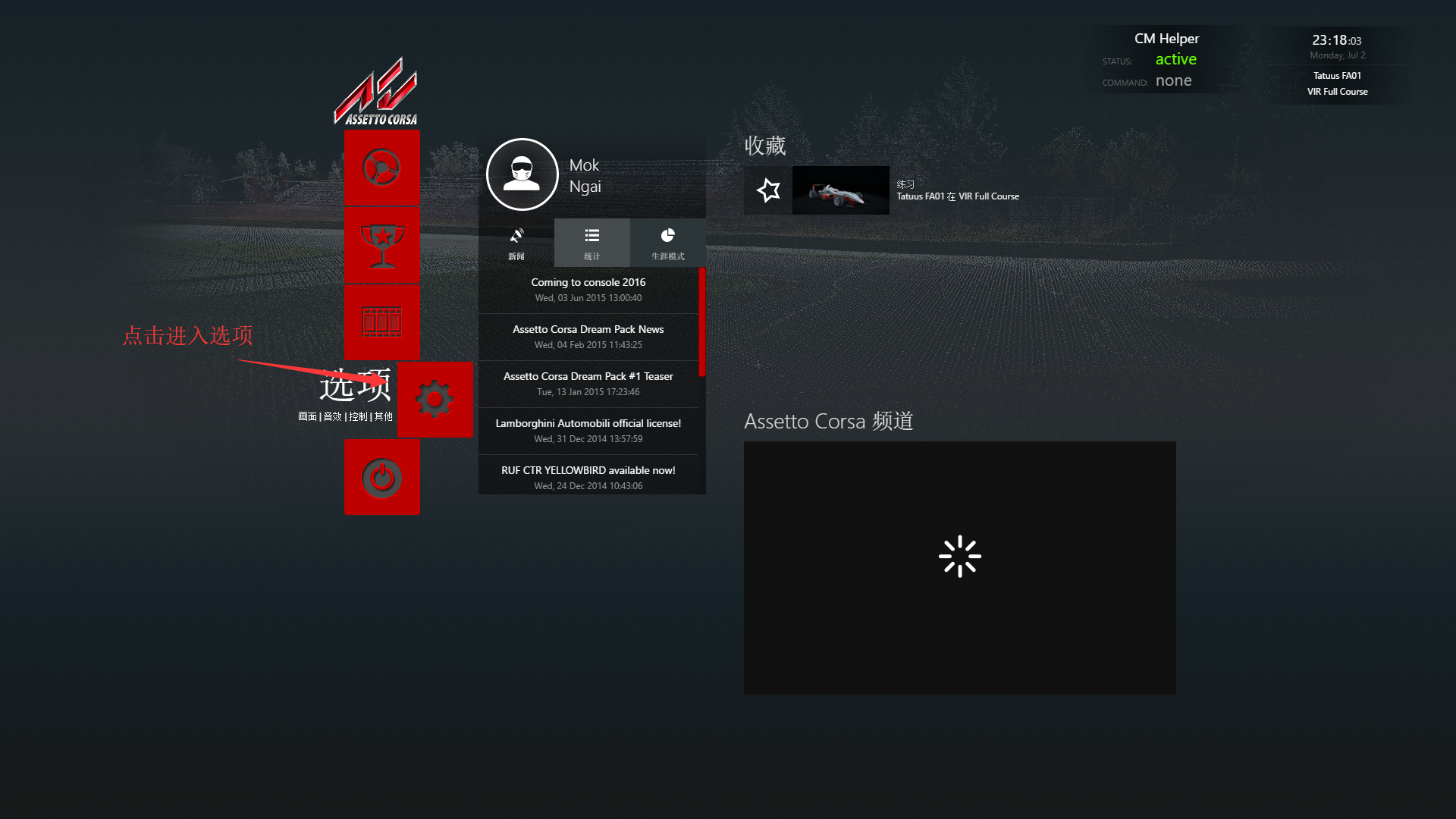
在中间竖排找到通用,并点击

在页面内向下滚动,找到插件打勾处
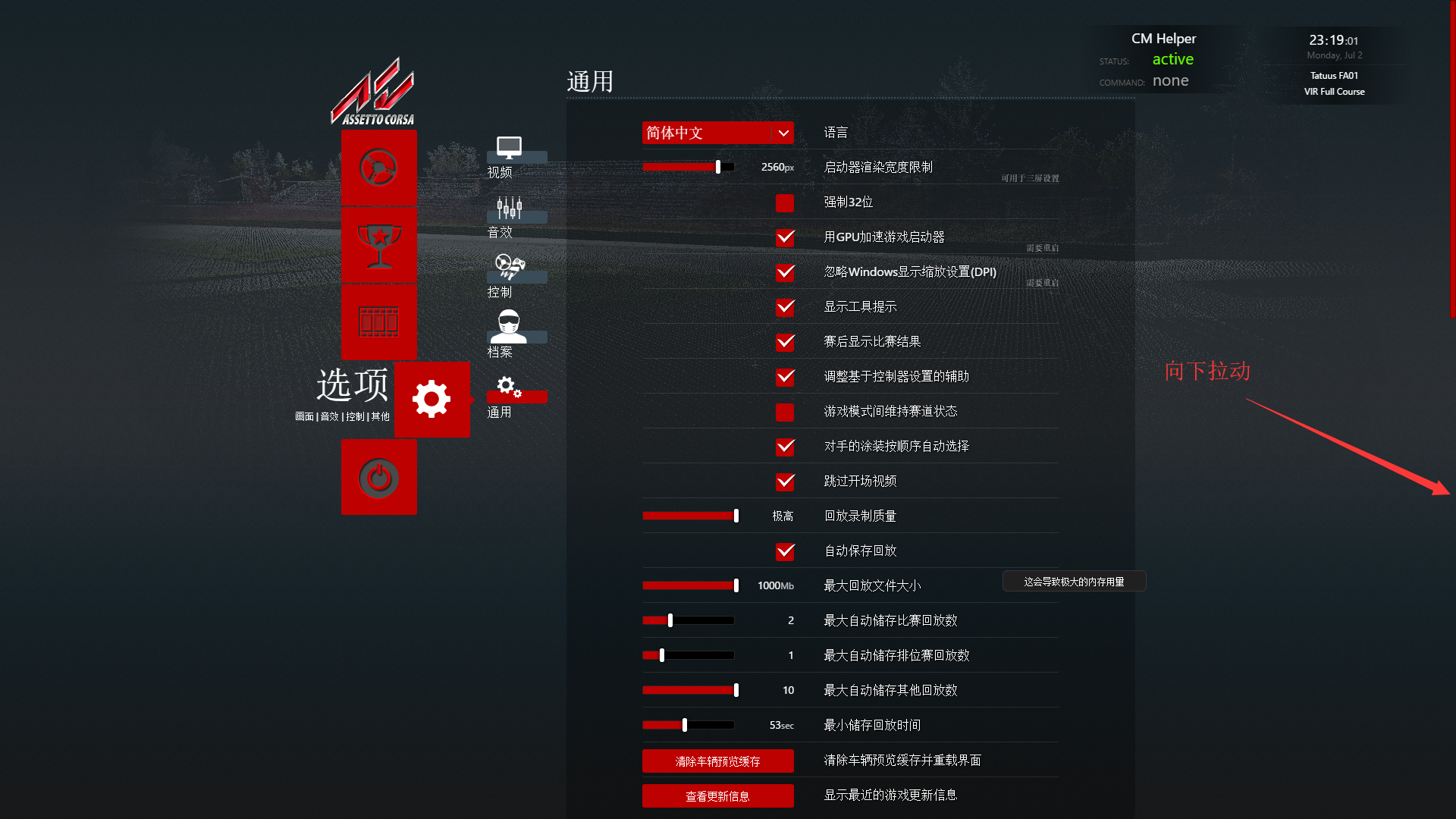
找到自己想要的APP,并在前面打勾

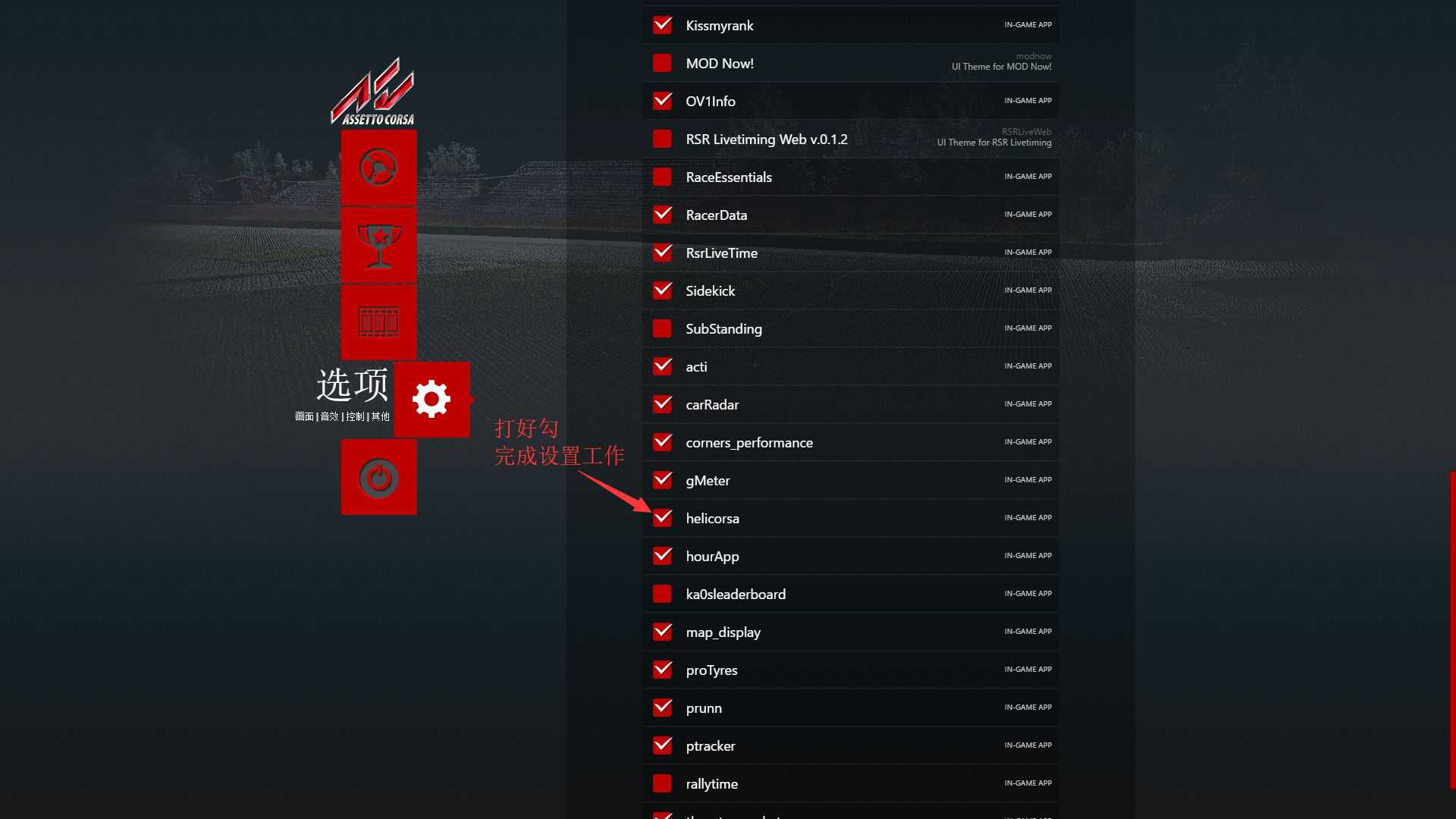
打好勾之后完成设置工作,接下来要进入游戏进行启动插件的工作。
选好赛道和车辆,点击start,进入驾驶。


这时候把鼠标往屏幕的最右边移动,这时候神奇的事情发生了,这里有一栏的图标。(这时候就要吐槽一下 kunos 的神奇脑洞,一点提示都没有就把这么重要的功能隐藏到侧边栏,神奇的 kunos 设计的 UI。)


向下滚动右边栏,一个一个的找,找到我们想要的 APP,点击,此时它就神奇的出现在我们的屏幕上了,而且还可以拖动和锁定。
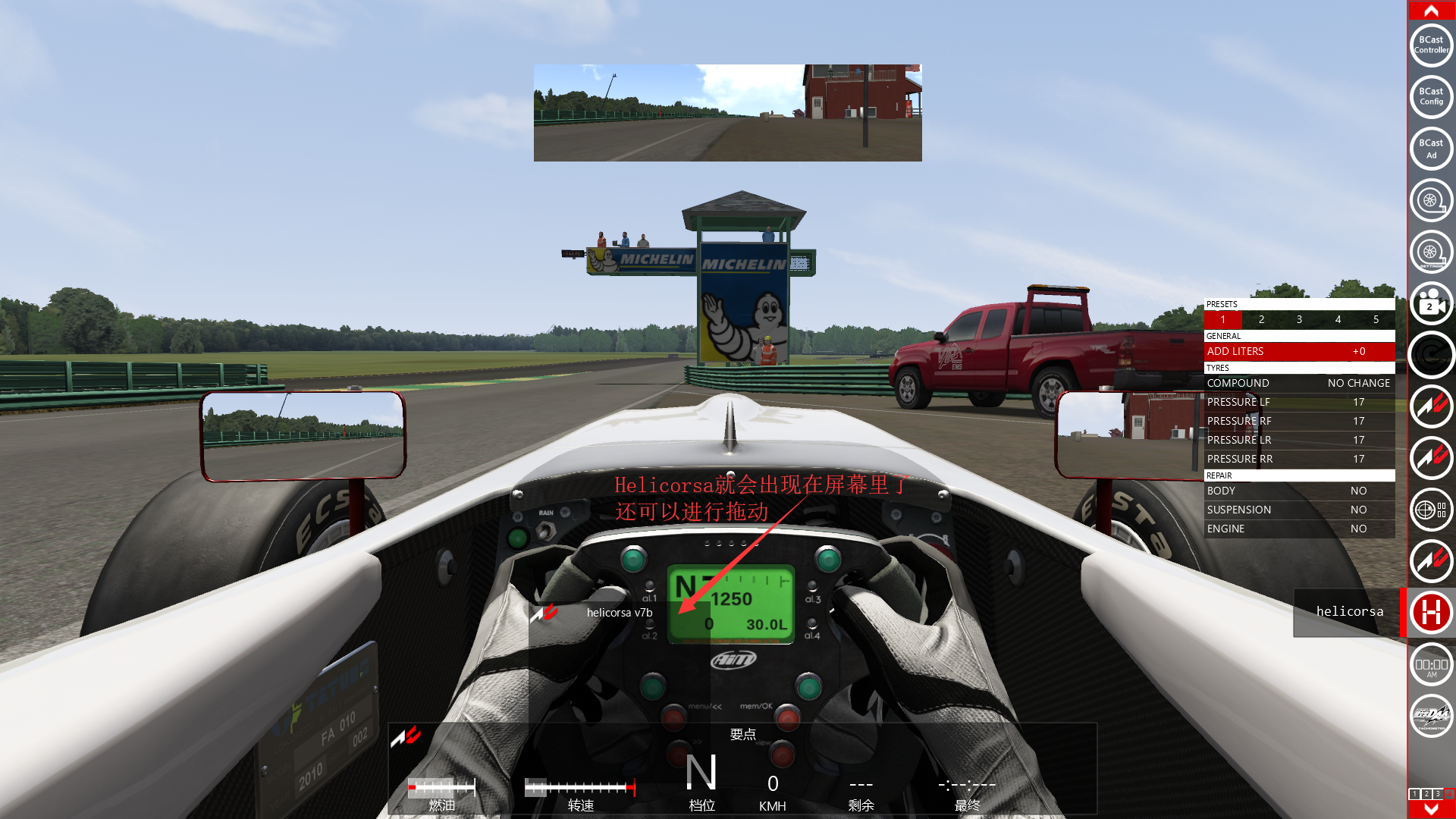
把插件移动到自己觉得舒服的位置,这样整个设置就完成了。
你还可以下载更多的插件,有很多插件可以提供很多实时的数据,对自己的驾驶有一定的帮助,但是笔者在此提醒一句,多关注驾驶本身,提升自己的驾驶技术,这才是主要追求的事情,而这些琳琅满目的插件只是作为模拟驾驶的辅助工具。
最后,希望每个 sim racer 都能越来越强。
笔者游戏 ID:MokNgai

合作伙伴



 rF2资料大全
rF2资料大全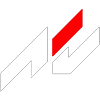 ACC资料大全
ACC资料大全